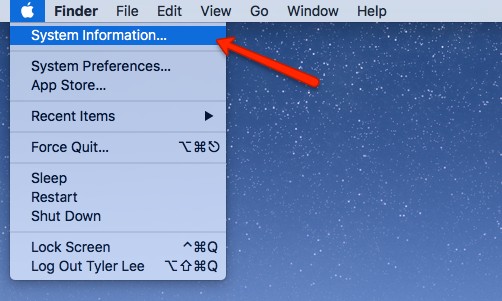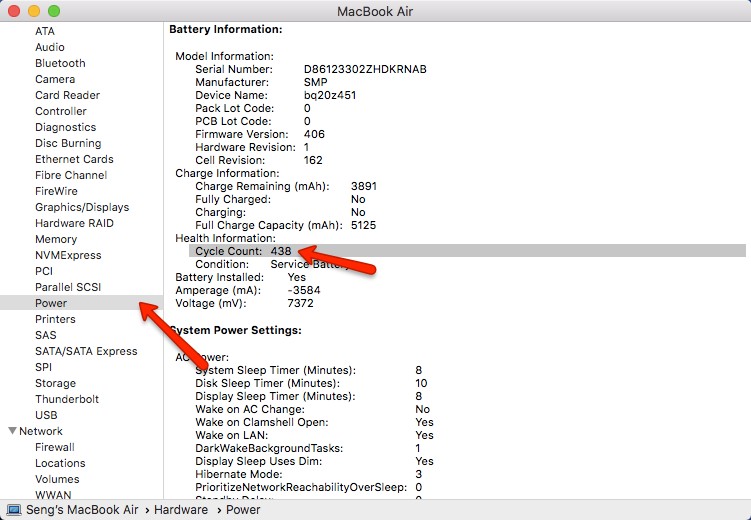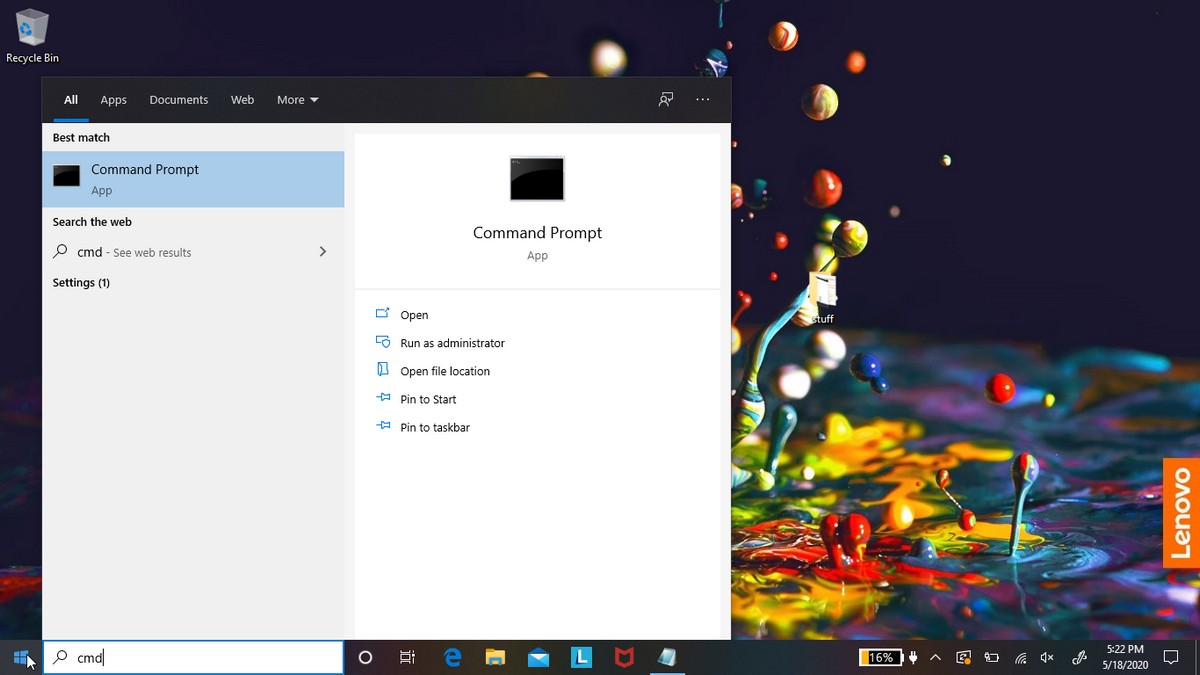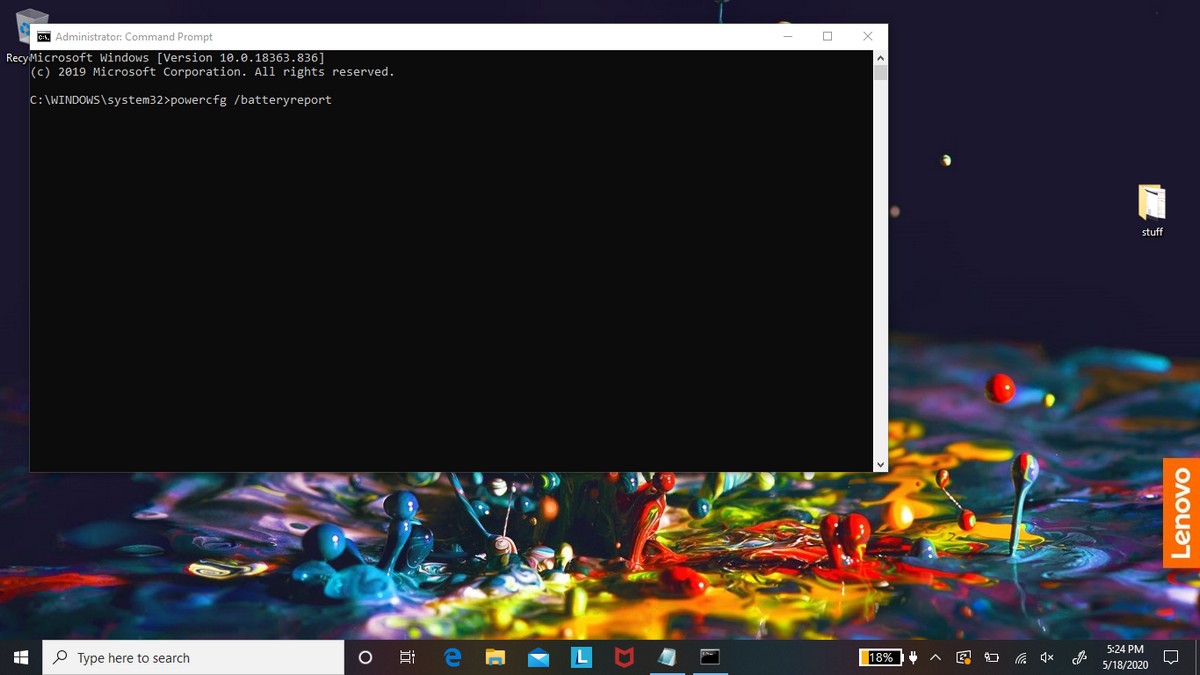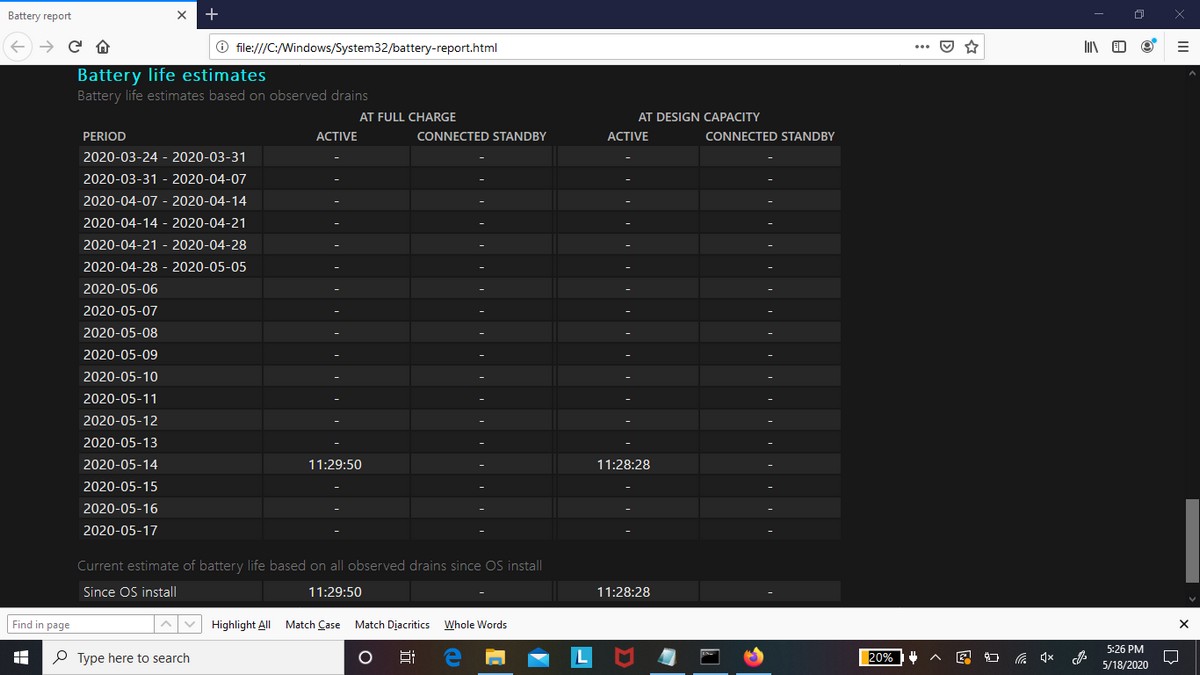Hoewel lithium-ionbatterijen een van de meest gebruikte typen batterijen in onze elektronische apparaten zijn, is het probleem dat ze na verloop van tijd hun lading verliezen. Elke batterij heeft een bepaald aantal ladingen dat na verloop van tijd en door andere omgevingsfactoren zal verliezen en uiteindelijk niet meer zo effectief is als voorheen.
Als je een laptop had met een batterijduur van 6 uur achter elkaar, maar nu nog maar 3 uur kunt werken voordat de batterij-indicator aangeeft, ben je niet de enige.
En als u zich afvraagt of dit te wijten kan zijn aan een probleem met de batterij of misschien aan een probleem met het besturingssysteem (Windows – IOS), lees dan deze handleiding, want deze laat u zien hoe u de levensduur van de batterij van uw laptop kunt controleren.
Wat is de batterijcyclus?
De batterijcyclus is in feite het aantal ladingen dat de batterij heeft doorgemaakt sinds u deze hebt gekregen. Met elke volledige lading (van 0% tot 100%) geteld als een volledige cyclus, hoe meer cycli u heeft, hoe ouder uw batterij en hoe eerder deze zijn verbruik kan bereiken voordat hij niet meer werkt in vergelijking met een nieuwe.
Als je bijvoorbeeld een laptop van 100% tot 50% gebruikt en deze vervolgens oplaadt tot 100%, dan is dat een halve cyclus. Als u dit proces nogmaals herhaalt, wordt het als één cyclus beschouwd. Dit is hetzelfde als je een laptopbatterij vijf keer oplaadt van 0% tot 20%. Natuurlijk zijn er nog andere factoren waarmee u rekening moet houden, aangezien er doorgaans 80% tot 100% meer stroom nodig is, en er is ook warmte die de levensduur van de batterij kan beïnvloeden, maar dit zijn de basisprincipes.
De batterijcyclus van uw MacBook controleren
Het is heel eenvoudig om de batterijcyclus van uw MacBook te controleren.
- Houd de toets . ingedrukt Optie en klik Appel قائمة menu En kies Systeem informatie
- binnenin Hardware, Bevind zich Power en zoek naar Aantal cycli "
Wat het aantal cycli van de MacBook betreft, varieert dit van model tot model. De MacBook met de meeste cycli is de MacBook Pro die 1000 cycli biedt voor modellen die in 2009 en later zijn uitgebracht. De MacBook varieert van 300 tot 1000, afhankelijk van het productiejaar, terwijl de MacBook Air ook een bereik biedt van 300 tot 1000, afhankelijk van uw modeljaar.
Hoe de levensduur en de gezondheid van de batterij van een Windows-laptop te controleren
Met Windows-laptops is het controleren van de batterijstatus niet zo eenvoudig in vergelijking met macOS. Er zullen nog een paar stappen zijn die u moet volgen, maar het eindresultaat is dat het een gedetailleerder rapport zal opleveren waar u meer informatie over uw batterij kunt krijgen, inclusief gebruiksgeschiedenis om beter te begrijpen hoe u uw laptopbatterij gebruikt .
- Klik Windows-knop en typ " cmd en druk op Enter Shift Ctrl om het uit te voeren in de beheerdersmodus (administrateur)
- Schrijf het volgende: powercfg / batteryreport in het zwarte scherm en druk vervolgens op de knop . Enter
- Ga naar een map: GebruikersUw gebruikersnaam map en zoek naar een bestand batterij-report.html Dubbelklik om het te openen
-
Scroll naar beneden en ga naar Informatie over de batterij Het is voor batterij-informatie waar u (Ontwerpcapaciteit, volledige laadcapaciteit - aantal cycli) die voor is Originele batterijcapaciteit en volledige oplaadcapaciteit En ook het aantal keren enOplaadcycli
- Scroll naar beneden om toegang te krijgen Geschatte levensduur van de batterij Zijn Geschatte levensduur van de batterij Waar u een idee kunt krijgen van hoe lang uw laptop op een volledige lading zou moeten meegaan op basis van de huidige capaciteit, versus toen deze nieuw was.
wijzen op ontwerp Capaciteit tot de grootte van de batterij die bij uw laptop is geleverd, wat betekent dat de fabrikant dat heeft beloofd. De volledige oplaadcapaciteit is de maximale batterij die u krijgt voor een volledige lading. Als deze minder is dan de ontwerpcapaciteit, betekent dit dat de levensduur van uw batterij begint te verslechteren. En dit is volkomen normaal, want zoals we al zeiden, is het te wijten aan de aard van lithium-ionbatterijen dat ze na verloop van tijd hun lading beginnen te verliezen.
Een laptopbatterij vervangen
Vroeger maakten laptopmakers laptops met verwisselbare batterijen. Als u uw laptop normaal gesproken aangesloten houdt, kunt u de batterij verwijderen om te voorkomen dat deze slechter wordt. Tegenwoordig worden verwijderbare batterijen steeds zeldzamer, dus om een laptopbatterij te vervangen, moet u deze naar de fabrikant terugsturen of een externe reparatiewerkplaats zoeken.
De complexiteit van het opnieuw vervangen van de batterij verschilt van apparaat tot apparaat. Sommige bedrijven kunnen ervoor kiezen om lijm te gebruiken om hun batterijen op hun plaats te houden, waardoor ze moeilijker te vervangen zijn. Sommigen kunnen er andere componenten aan solderen, wat betekent dat het vervangen van de batterij ook het vervangen van die componenten betekent, waardoor het totale proces duurder wordt.
site bevat ik repareer het Ze hebben een lijst met laptops die ze hebben beoordeeld, dus bekijk ze snel om te zien of uw laptop op de lijst staat en hoe verkoopbaar deze is. We raden u ten zeerste aan om het terug te sturen naar het bedrijf waar u uw laptop hebt gekocht, omdat dit ervoor zorgt dat het onderhoudspersoneel is opgeleid om deze specifieke laptop te repareren, en u krijgt ook gegarandeerd originele onderdelen waarvan is bevestigd dat ze werken met uw laptop.
- Hoe de levensduur van de batterij en het stroomrapport in een systeem met CMD te controleren
- 12 eenvoudige manieren om de levensduur van de batterij te maximaliseren op Windows 10
We hopen dat u dit artikel nuttig zult vinden om te weten hoe u de gezondheid en batterijduur van uw laptop op Windows en Mac kunt controleren.
Deel uw mening met ons in de opmerkingen.